
Dacă primiți eroarea că nu este acceptată o astfel de interfață atunci când deschideți un program sau un fișier precum JPG, MP4 sau chiar TXT, nu sunteți singur. Această eroare indică că există ceva în neregulă cu componentele specifice pentru ca aplicația să funcționeze corect. Dar nu vă faceți griji. L-ai putea remedia cu câteva soluții simple.
Remedieri de încercat:
Nu trebuie să le încercați pe toate. Pur și simplu mergeți în jos pe listă până când îl găsiți pe cel care rezolvă problema.
- Deschideți fișierul de pe desktop sau aplicație
- Reparați automat sistemul
- Rulați o scanare SFC
- Reînregistrați fișierele DLL
- Reparați sau reinstalați programele afectate
Remedierea 1 - Deschideți fișierul de pe desktop sau din aplicație
Potrivit multor utilizatori, acest mesaj de eroare apare atunci când deschid anumite fișiere din folderul Windows Explorer. Dacă acesta este cazul tău, încearcă mutați fișierul pe desktop și deschideți-l . Sau puteți deschideți fișierul din aplicația corespunzătoare direct.
Remedierea 2- Reparați automat sistemul
Eroarea No Such Interface Supported poate apărea din diferite motive, cum ar fi fișiere de sistem corupte, fișiere DLL lipsă, aplicații defecte etc. Puteți verifica toate cauzele posibile una câte una și le puteți repara manual. Sau puteți utiliza un instrument dedicat pentru a vă repara și optimiza computerul în mod automat.
Fortect este un instrument profesional de reparare Windows. Scanând computerul, acesta poate identifica fișierele deteriorate sau lipsă în timp ce le înlocuiește cu fișierele și componentele Windows corecte și actualizate. Între timp, poate detecta probleme legate de hardware și amenințări de securitate pentru a îmbunătăți stabilitatea computerului.
- Descarca și instalați Fortect.
- Deschideți Fortect și faceți clic da pentru a rula o scanare gratuită a computerului dvs.
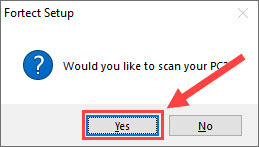
- Fortect vă va scana computerul în detaliu. Aceasta s-ar putea sa dureze cateva minute.

- Odată terminat, veți vedea un raport detaliat cu toate problemele de pe computer. Pentru a le remedia automat, faceți clic ÎNCEPE REPARAȚIA . Acest lucru necesită să achiziționați versiunea completă. Dar nu vă faceți griji. Dacă Fortect nu rezolvă problema, puteți solicita o rambursare în termen de 60 de zile.
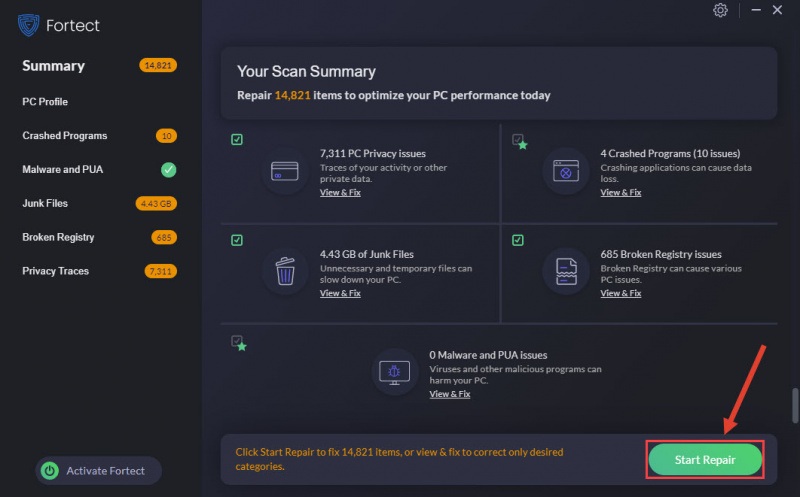
Reporniți computerul și vedeți dacă eroarea este remediată. Dacă nu, verificați următoarea metodă.
Remedierea 3 – Rulați o scanare SFC
De asemenea, puteți verifica dacă fișierele de sistem sunt deteriorate pe cont propriu. System File Checker (SFC), un utilitar Windows încorporat, vă permite să scanați integritatea fișierelor de sistem și să restaurați versiunile incorecte sau lipsă cu cele corespunzătoare.
- Tip cmd în bara de căutare Windows și faceți clic Rulat ca administrator .

- Clic da când vi se solicită să continuați.
- Tip sfc /scannow și apăsați introduce .
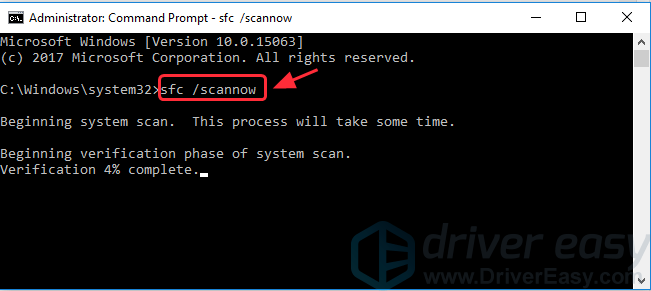
Va începe verificarea fișierelor de sistem, ceea ce poate dura câteva minute. La finalizare, veți vedea un mesaj care spune Windows Resources Protection a găsit fișiere corupte și le-a reparat cu succes .
Testați fișierul sau programul afectat. Dacă eroarea persistă, încercați următoarea remediere de mai jos.
Fix 4 - Reînregistrați fișierele DLL
Dacă fișierele DLL asociate cu programul lipsesc, sunt defecte sau nu sunt înregistrate corect, este posibil ca programul să nu se lanseze și să declanșeze un mesaj de eroare. Puteți reînregistra fișierul DLL după cum urmează pentru a rezolva problema.
- Tip cmd în bara de căutare Windows și faceți clic Rulat ca administrator .

- Clic da în promptul Control cont utilizator.
- În linia de comandă, inserați următoarea comandă și faceți clic introduce .
regsvr32 c:\windows\system32\actxprxy.dll
Odată terminat, verificați dacă eroarea este remediată. Dacă nu, deschideți linia de comandă ca administrator din nou și introduceți această comandă:
FOR /R C:\ %G IN (*.dll) DO "%systemroot%\system32\regsvr32.exe" /s "%G"
Dacă problema reapare, mai există o soluție de încercat.
Fix 5 - Reparați sau reinstalați programele afectate
Dacă mesajul de eroare apare cu anumite programe, problema poate fi programul însuși. Versiunile învechite sau corupțiile fișierelor vor cauza o serie de probleme ale programului, inclusiv eroarea No Such Interface Supported. Puteți încerca să reparați aplicația folosind instrumentul încorporat Windows.
- apasă pe Tasta pentru logo Windows și eu pe tastatură în același timp pentru a deschide Setări.
- Clic Aplicații în panoul din stânga și selectați Aplicații instalate .
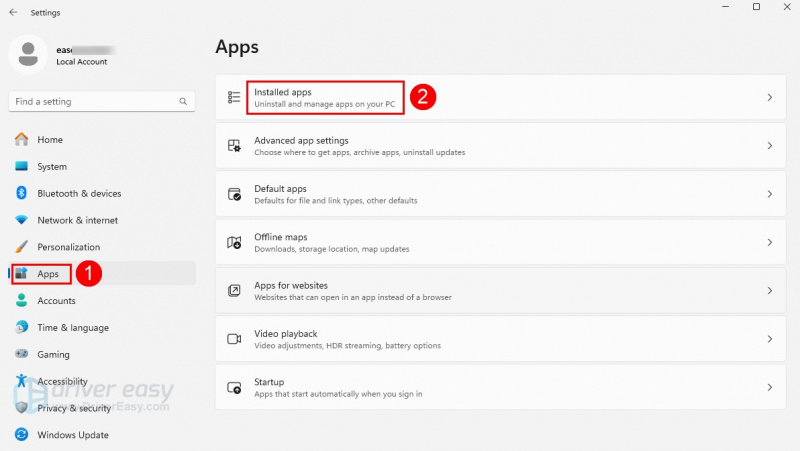
- Găsiți aplicația care nu funcționează. Apasă pe pictograma puncte suspensie lângă el și selectați Opțiuni avansate .
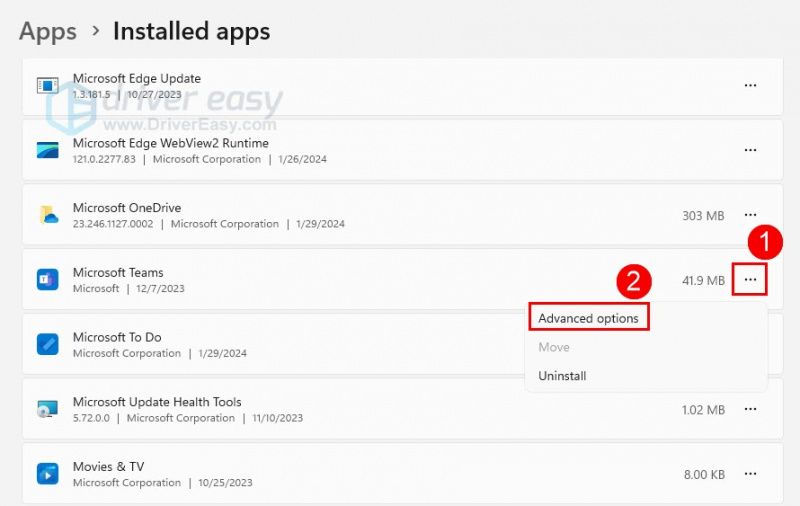
- Derulați în jos și faceți clic Reparație .
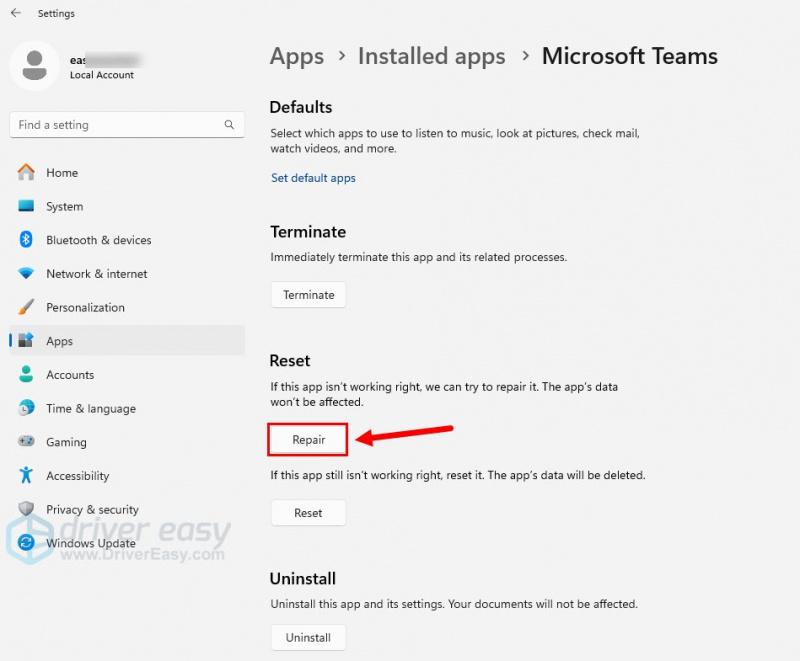
Așteptați până când procesul se încheie și relansați aplicația pentru a vedea dacă eroarea mai apare. Dacă da, luați în considerare reinstalarea aplicației urmând pașii de mai jos.
- Pe tastatură, apăsați tasta Tasta pentru logo Windows și R pentru a lansa caseta Run.
- Tip appwiz.cpl și faceți clic Bine .
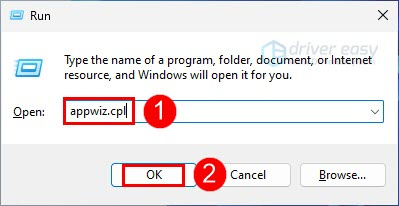
- Găsiți aplicația problematică, faceți clic dreapta pe ea și selectați Dezinstalează .
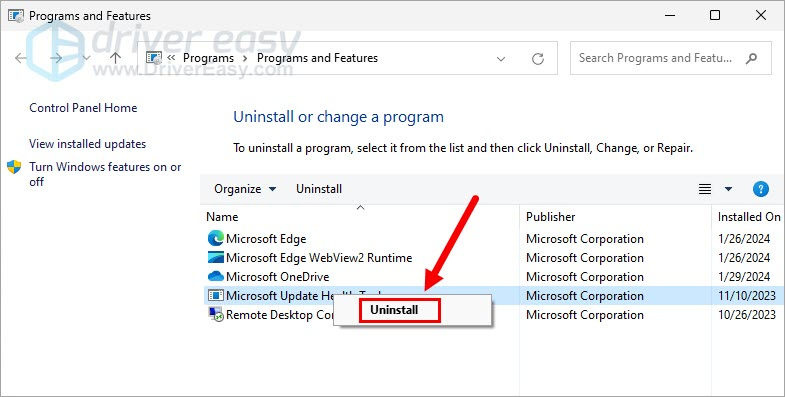
- Urmați instrucțiunile de pe ecran pentru a dezinstala programul.
Reporniți computerul. Apoi descărcați cea mai recentă versiune a programului din surse oficiale și instalați-o pentru a vedea cum funcționează.
Sperăm că una dintre metode a rezolvat eroarea dvs. Nici o astfel de interfață acceptată. Dacă aveți întrebări sau sugestii, nu ezitați să lăsați un comentariu mai jos.
![[SOLUȚIONAT] VCRUNTIME140.dll lipsește](https://letmeknow.ch/img/other/51/vcruntime140.png)


![[Rezolvat!] DX12 EROARE 0x887A0006 & 0x887A0005 AC](https://letmeknow.ch/img/knowledge-base/8A/solved-dx12-error-0x887a0006-0x887a0005-ac-shadows-1.jpg)


